เครื่องมือการกู้คืนผู้ติดต่อ iPhone ระดับมืออาชีพ
iMyFone D-Back เหมาะสำหรับระบบ iOS ทั้งหมด (รวมถึง iOS 26/18/17/16) และ iPhone ทุกรุ่น มันสามารถช่วยให้คุณเรียกคืนรายชื่อที่ถูกลบไอโฟนได้อย่างรวดเร็วด้วยอัตราความสำเร็จสูงและไม่มีการสูญเสียข้อมูล !
จริงๆ แล้วรายชื่อติดต่อในโทรศัพท์หายน่ารำคาญมาก โดยเฉพาะอย่างยิ่งเมื่อคุณต้องการโทรออกในกรณีฉุกเฉิน แต่พบว่ารายชื่อในไอโฟนหาย บางครั้งสิ่งนี้อาจทำให้เกิดปัญหามากมาย
ไม่ต้องห่วง เราจะแนะนำวิธีตามต่อไปนี้เพื่อแก้ไขปัญหาที่รายชื่อถูกลบของคุณครับ

8 วิธีที่เรียกคืนรายชื่อที่ถูกลบไอโฟน [ขยาย]
คืออะไรทำให้รายชื่อในไอโฟนหาย?
เพื่อป้องกันปัญหาที่เกิดขึ้นอีกครั้ง เรามาดูสาเหตุของการสูญหายของรายชื่อก่อนที่จะกู้คืนครับ
- ความผิดพลาดของซอฟต์แวร์: นี่เป็นสาเหตุที่พบบ่อยที่สุดที่ทำให้ผู้ติดต่อหายไปบนโทรศัพท์ Apple
- การอัพเดทระบบ: อัพแดทระบบ iOS เป็นเวอร์ชั่นใหม่ (iOS 26/18/17/16/15/14 ฯลฯ) ก็อาจเป็นสาเหตุได้เช่นกัน ในระหว่างกระบวนการนี้ อาจเป็นไปได้ว่าผู้ติดต่อของ iPhone ไม่ได้ซิงโครไนซ์และสำรองข้อมูลกับ iCloud หรือปัญหานี้เกิดขึ้นแล้วเมื่ออัพเดท
- ไอโฟนเสียหาย:ถ้าเกิดเรื่องที่ทำไห้ไอโฟนของคุณเสียหาย เช่น เข้าน้ำ ข้อมูลอโฟนของคุณอาจจะสูญเสีย
- แหกคุก:หากคุณเคยเจลเบรค iPhone คุณอาจสูญเสียทุกอย่างบน iPhone รวมถึงรายชื่อติดต่อของคุณด้วย แม้ว่าการเจลเบรคจะช่วยให้คุณสามารถขยายชุดฟีเจอร์ของคุณได้ แต่ก็มาพร้อมกับความเสี่ยง
วิธีที่เรียกคืนรายชื่อที่ถูกลบไอโฟนง่ายๆ 【ข้อมูลไม่หาย】
โน้ต:
คุณสามารถเรียกคืนรายชื่อที่ถูกลบไอโฟนได้ไม่ว่าคุณจะสำรองข้อมูลก่อนไว้หรือไม่
นี่คือสาเหตุหลักว่าทำไมจึงแนะนำให้ใช้เครื่องมือกู้คืนข้อมูล iMyFone D-Back iPhone เพื่อกู้คืนผู้ติดต่อ
- สามารถเรียกคืนรายชื่อไอโฟนไม่ว่าข้อมูลสำรองหรือไม่
- สามารถเรียกคืนรายชื่อที่ถูกลบไอโฟนจาก iCloud หรือ iTunes
- เข้ากันได้กับ iOS เวอร์ชันล่าสุดอย่างสมบูรณ์ รวมถึง iOS 26/18/17/16/15/14
- รองรับข้อมูลมากกว่า 22 ประเภทจากอุปกรณ์ iOS คุณสามารถกู้คืน ประวัติการโทร, ปฏิทิน iPhone, ประวัติการเรียกดู Safari และ รูปภาพ ฯลฯ ของ iPhone
มาดาวน์โหลดฟรี!
ขั้นตอนรายละเอียดมีดังต่อไปนี้
ขั้นตอนที่ 1: ดาวน์โหลดซอฟต์แวร์ และเปิดใช้งาน เลือก【กู้คืน iPhone 】> 【กู้คืน iOS จากอุปกรณ์】
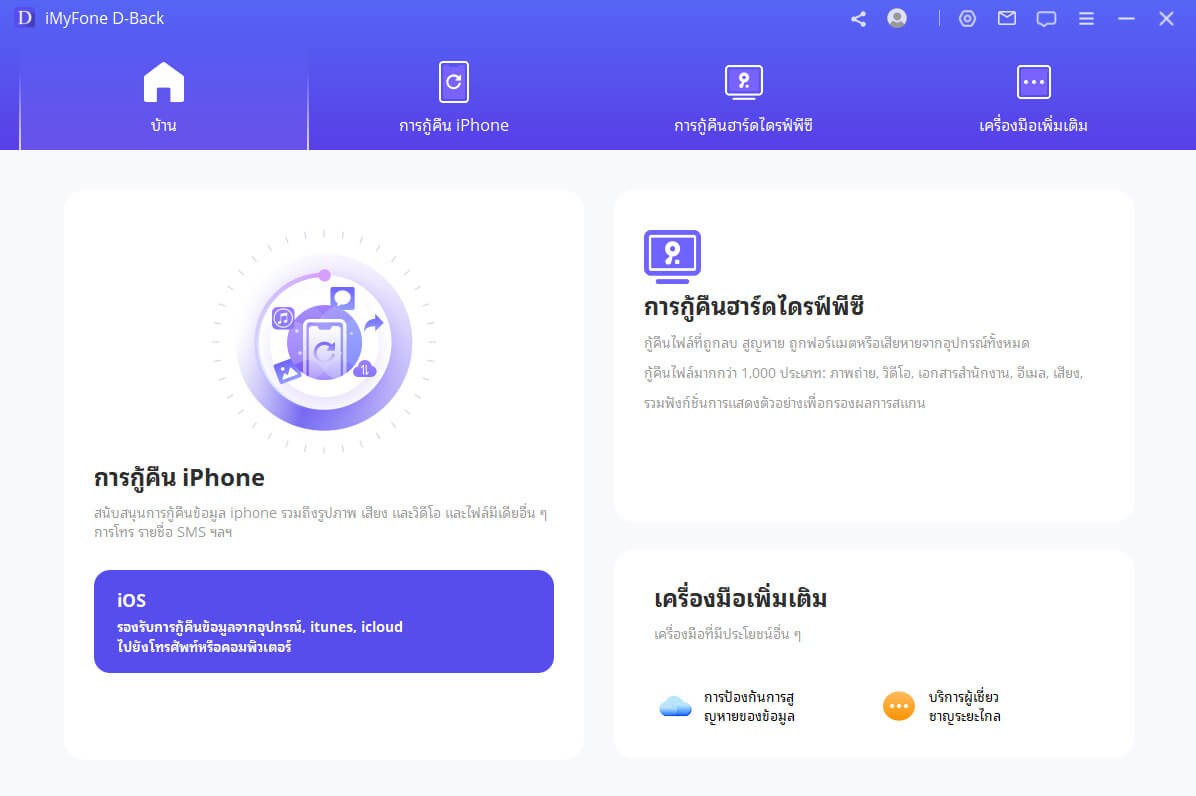
ขั้นตอนที่ 2: เชื่อมต่อไอโฟนของคุณกับ PC คลิก【ต่อไป】
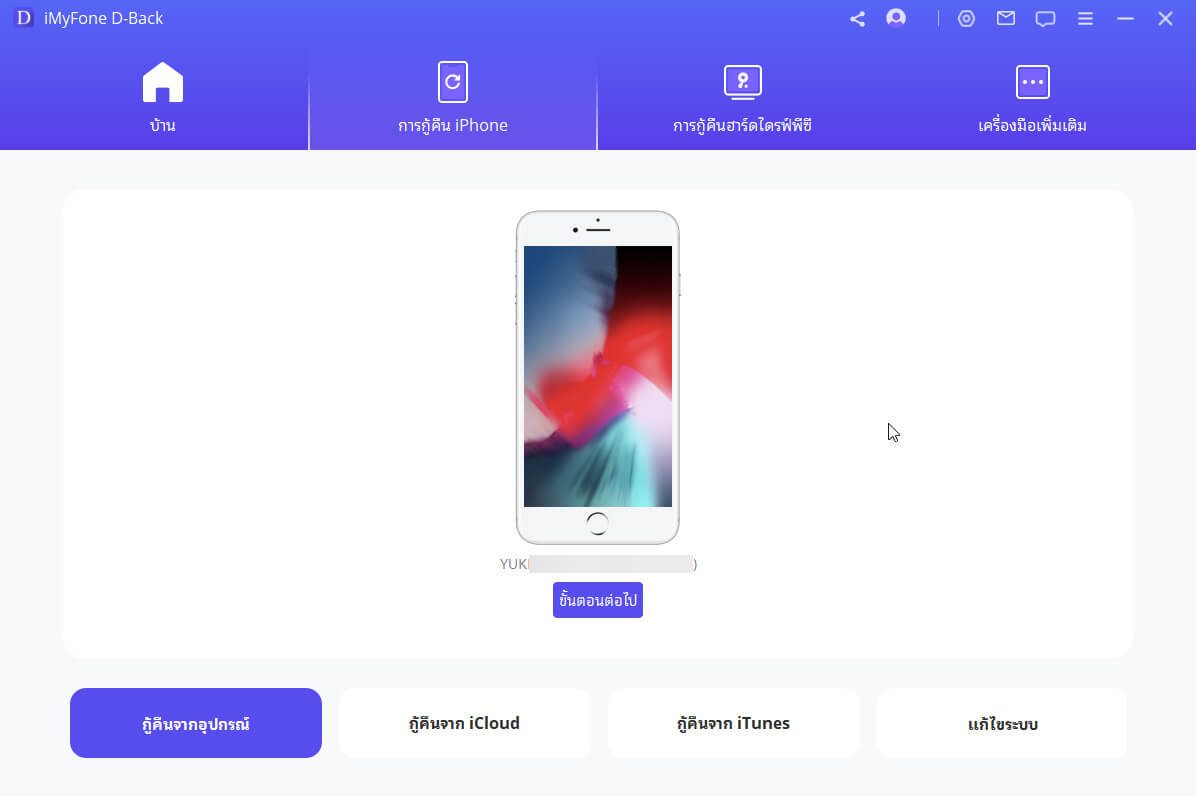
ขั้นตอนที่ 3: เลือก【รายชื่อ】แล้วคลิก【สแกน】

ขั้นตอนที่ 4: หลังจากสแกนเสร็จสิ้น จะแสดงตัวอย่างและเลือกผู้ติดต่อที่คุณต้องการกู้คืน จากนั้นคลิก "กู้คืน" เพื่อแก้รายชื่อติดต่อในโทรศัพท์หาย

ใช้งานง่ายมาก ถ้าอยากเรียกคืนรายชื่อที่ถูกลบไอโฟน คุณสามารถทดลองดูซอฟต์แวร์ iMyFone D-Back ได้
7 วิธีที่แก้ปัญหารายชื่อในไอโฟนหาย【อัตราความสำเร็จต่ำ】
เราค้นหาบล็อกของ Apple เพื่อดูว่ามีคนอื่นพบ "รายชื่อติดต่อในโทรศัพท์หาย" ลองและสรุปเคล็ดลับที่เป็นประโยชน์ 7 ข้อต่อไปนี้
1 รีสตาร์ทตัวเลือกผู้ติดต่อ iCloud
โน้ต:
วิธีนี้เหมาะสำหรับการดึงข้อมูลผู้ติดต่อที่ซิงค์กับ iCloud สำเร็จแล้วเท่านั้น
รายชื่อในไอโฟนของคุณไม่ได้หายไป เพียงแต่แสดงไม่ถูกต้อง คุณสามารถลองปิดตัวเลือกผู้ติดต่อในการตั้งค่า iCloud แล้วเปิดใหม่อีกครั้งเพื่อแก้ไข
มีขั้นตอนตามต่อไปนี้
ขั้นตอนที่ 1: เปิด "การตั้งค่า" บน iPhone ของคุณแล้วคลิก "iCloud"
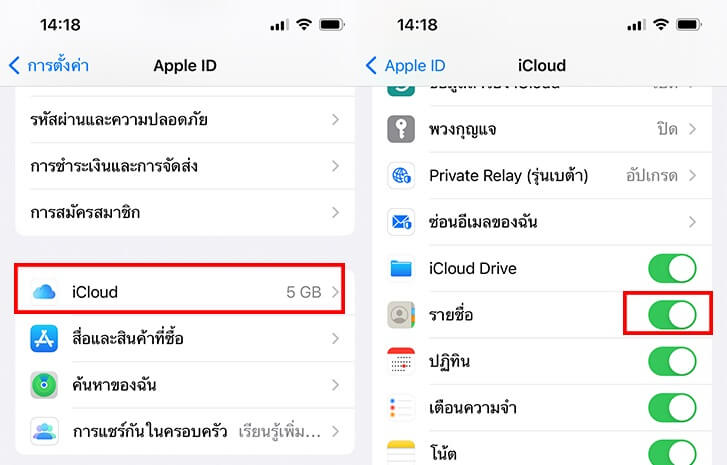
ขั้นตอนที่ 2: เลือก "ผู้ติดต่อ" หากสถานะปัจจุบันปิดอยู่โปรดตั้งค่าเป็นสถานะเปิด หากหน้าต่างป๊อปอัปปรากฏขึ้น ให้เลือก "ผสาน" หากสถานะปัจจุบันคือ "เปิด" ให้เปลี่ยนเป็น "ปิด" ตัวเลือกการติดต่อแล้วรีสตาร์ท
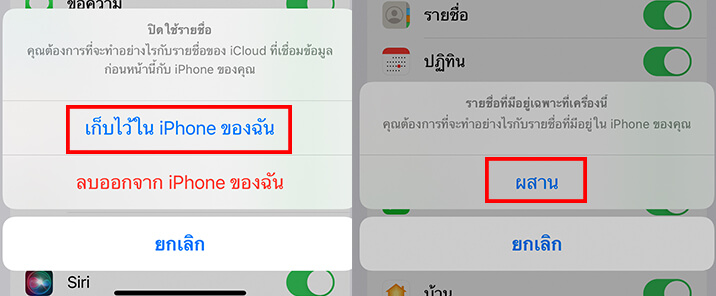
ขั้นตอนที่ 3: หากคุณต้องการเลือก โปรด เลือก "ลบออกจาก iPhone ของฉัน" มั่นใจได้ว่าผู้ติดต่อของคุณยังคงอยู่ใน iCloud และจะกลับมาบน iPhone ของคุณในไม่ช้า
สำหรับวิธีแก้ปัญหาโดยละเอียดเพิ่มเติมสำหรับผู้ติดต่อ iCloud ที่หายไป โปรดคลิก:>> คู่มือคำแนะนำที่สมบูรณ์ที่สุดในการกู้คืนผู้ติดต่อจาก iCloud
2 ไปที่การตั้งค่ากลุ่มผู้ติดต่อ
โน้ต:
หากรายชื่อติดต่อของคุณถูกลบออกจาก iPhone คุณจะไม่สามารถลองใช้วิธีนี้ได้
หากแอพรายชื่อบนโทรศัพท์ของคุณไม่มีตัวเลือกกลุ่ม คุณสามารถเพิ่มได้ผ่าน iCloud เวอร์ชั่น PC
ขั้นตอนที่ 1: ไปที่แอปผู้ติดต่อ ในหน้ารายชื่อติดต่อ ให้คลิกกลุ่มที่ด้านบน เลือก "รายชื่อทั้งหมดบน iPhone" ไม่ใช่ "รายชื่อทั้งหมดบน iCloud"
ขั้นตอนที่ 2: ตรวจสอบว่าผู้ติดต่อถูกส่งกลับหรือไม่ ถ้าไม่เช่นนั้น ให้ลองใช้ตัวเลือกที่ 3 ต่อไป
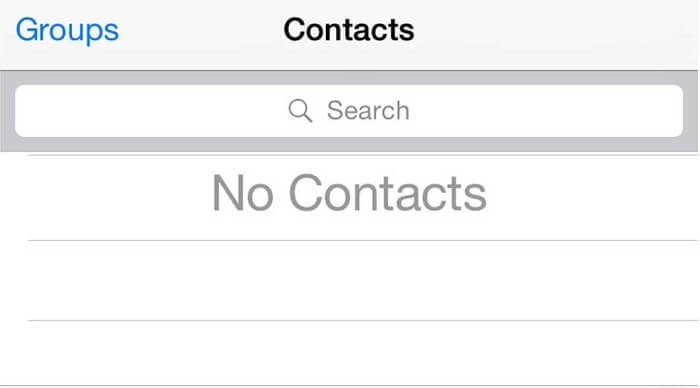
3 รีเซ็ตการเชื่อมต่อเครือข่าย
คุณสามารถลองรีเซ็ตการตั้งค่าเครือข่ายและป้อนรหัสผ่าน Wi-Fi ของคุณอีกครั้งเพื่อดูว่าคุณสามารถกู้คืนสมุดที่อยู่ของ iPhone ได้หรือไม่
โน้ต:
เนื่องจากการดำเนินการนี้จะลบการตั้งค่าเครือข่ายทั้งหมดของคุณ คุณจะต้องกำหนดค่าเครือข่ายของคุณใหม่ในภายหลัง
ขั้นตอนที่ 1: เปิด 【การตั้งค่า】→【ทั่วไป】→【รีเซ็ต】→【รีเซ็ตการตั้งค่าเครือข่าย】
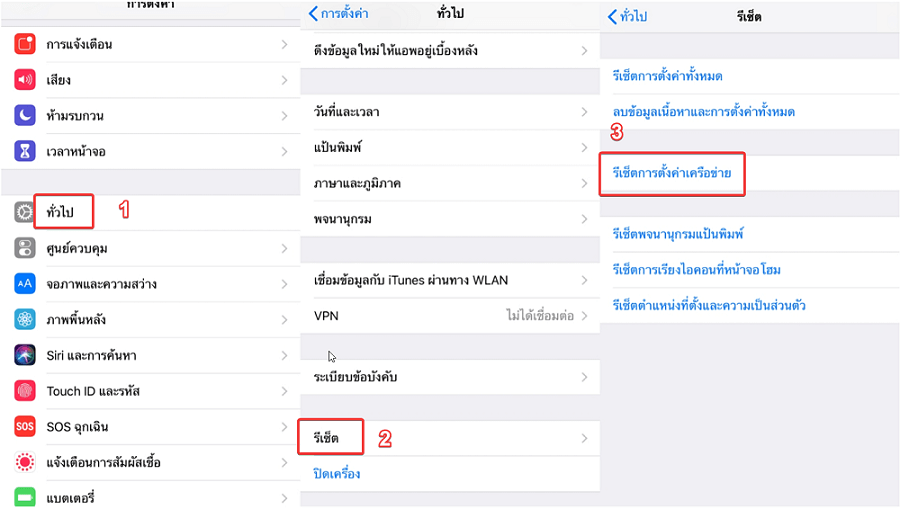
ขั้นตอนที่ 2: ป้อนรหัสผ่านของไอโฟน
ขั้นตอนที่ 3: จะป๊อปอัพกล่องการยืนยัน คลิก【รีเซ็ตการตั้งค่าเครือข่าย】
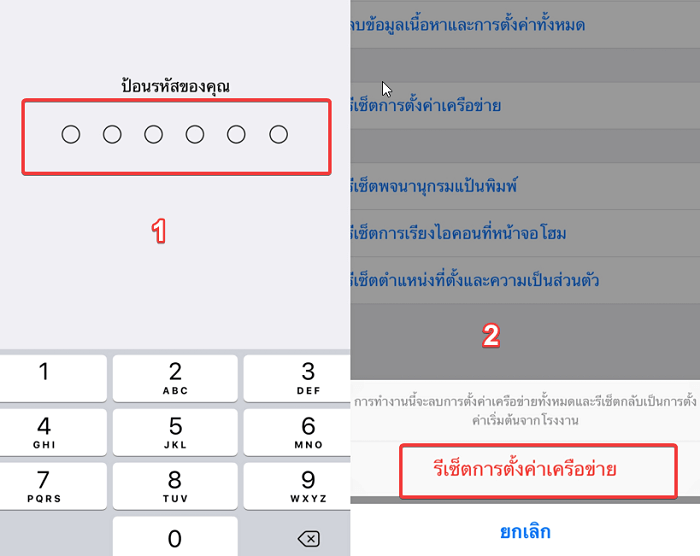
4 เปลี่ยนบัญชีเริ่มต้นเป็น iCloud ในการตั้งค่า
โน้ต:
วิธีการนี้ใช้ไม่ได้กับ iOS 11 ขึ้นไป Apple ได้ยกเลิกฟังก์ชันบัญชีเริ่มต้นของการตั้งค่าผู้ติดต่อแล้ว
ขั้นตอนที่ 1: ไปที่การตั้งค่าบน iPhone ของคุณ
ขั้นตอนที่ 2: คลิก Mail ผู้ติดต่อ ปฏิทิน และคลิก บัญชีเริ่มต้น ใต้ผู้ติดต่อ
ขั้นตอนที่ 3: เลือก iCloud เป็นบัญชีเริ่มต้น
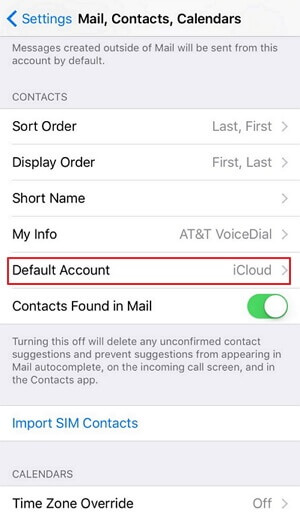
5 นำเข้าผู้ติดต่อซิมการ์ดอีกครั้ง
โน้ต:
คุณสามารถลองวิธีนี้ได้ก็ต่อเมื่อคุณได้บันทึกรายชื่อ iPhone ไว้ในซิมการ์ดมาก่อน เมื่อคุณพบว่ารายชื่อในไอโฟนหายบางส่วน คุณสามารถลองดึงผู้ติดต่อที่หายไปได้จากวิธีการต่อไปนี้
ไปที่ iPhone "การตั้งค่า" > "รายชื่อ" > "ป้อนรายชื่อซิมการ์ด"
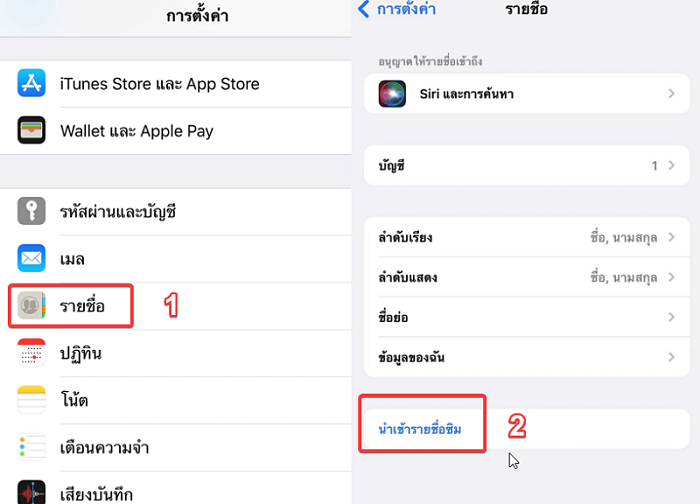
6 เรียกคืนรายชื่อที่ถูกลบไอโฟนจาก itunes
คุณสามารถแก้รายชื่อในไอโฟนหายด้วย iTunes แต่นี่เป็นวิธีแก้ปัญหาที่ใช้เวลามากที่สุด
โน้ต:
1. เฉพาะในกรณีที่คุณเคยสำรองข้อมูล iPhone ของคุณโดยใช้ iTunes คุณสามารถใช้วิธีนี้เพื่อกู้เรียกคืนรายชื่อที่ถูกลบไอโฟนได้
2. หากคุณเลือกวิธีนี้ ข้อมูลทั้งหมดในข้อมูลสำรองจะถูกกู้คืนไปยังอุปกรณ์ในที่สุด ซึ่งหมายความว่าข้อมูลที่มีอยู่ใน iPhone ของคุณจะถูกเขียนทับ
ขั้นตอนที่ 1: เปิด iTunes หลังจากเชื่อมต่อ iPhone ของคุณกับคอมพิวเตอร์
ขั้นตอนที่ 2: ดับเบิลคลิกที่ไอคอนอุปกรณ์เพื่อขยายหน้าสรุป
ขั้นตอนที่ 3: คลิก "กู้คืนข้อมูลสำรอง" เลือกข้อมูลสำรองล่าสุด จากนั้นคลิก "กู้คืนข้อมูลสำรอง" เพื่อเรียกคืนรายชื่อที่ถูกลบไอโฟน
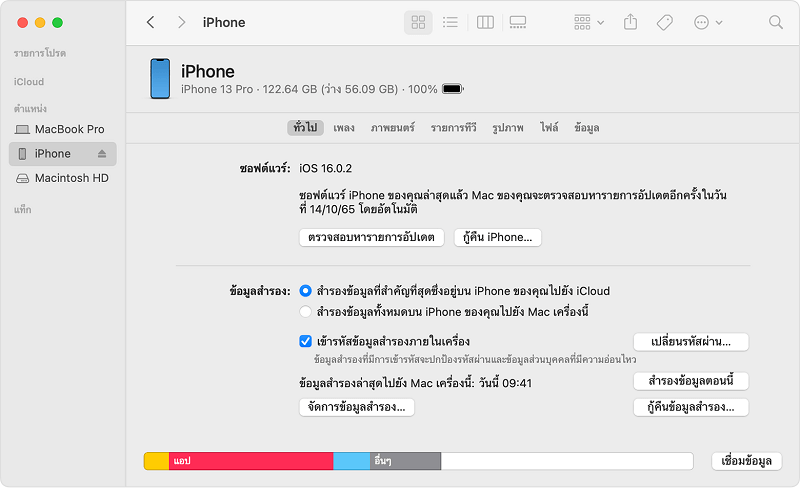
7 เรือกคืนรายชื่อไอโฟนจาก iCloud.com
ลองทำตามขั้นตอนด้านล่างเพื่อแก้ไขสถานการณ์ผู้ติดต่อที่ขาดหายไปของ iPhone
ขั้นตอนที่ 1: ไปที่เว็บไซต์ iCloud และลงชื่อเข้าใช้บัญชี iCloud เดียวกัน
ขั้นตอนที่ 2: คลิก "การตั้งค่าบัญชี" จากนั้นเลื่อนลงไปที่ส่วน "ขั้นสูง" และคลิก "ตอบกลับผู้ติดต่อ"
ขั้นตอนที่ 3: เลือก "กู้คืน" ถัดจากวันที่ก่อนที่จะสูญเสียการติดต่อและคลิก "เสร็จสิ้น"

ขั้นตอนที่ 4: คุณจะได้รับการแจ้งเตือนและอีเมลของ iCloud ในเวลานี้ รายชื่อ iPhone ถูกแทนที่ด้วยไฟล์เก็บถาวร iCloud โดยอัตโนมัติ
สรุป
หาก 7 วิธีง่าย ๆ ในส่วนนี้ไม่สามารถช่วยคุณกู้เรียกคืนรายชื่อที่ถูกลบไอโฟนของคุณได้ โปรดพิจารณาใช้เครื่องมือการกู้คืนข้อมูล iMyFone D-Back ระดับมืออาชีพที่คล้ายกับเครื่องมือที่แนะนำในส่วนที่ 2 เพื่อช่วยคุณกู้คืน เครื่องมือนี้สามารถช่วยคุณกู้คืนรายชื่อไอโฟนหายในสถานการณ์ต่าง ๆ ได้อย่างง่ายดาย มีประสิทธิภาพและใช้งานง่าย และไม่ยากสำหรับผู้ใช้ที่ไม่เคยใช้เครื่องมือการกู้คืนข้อมูล

